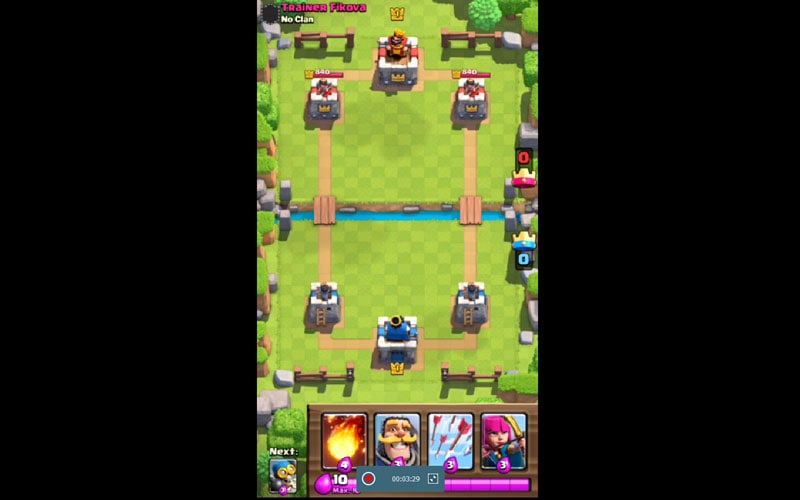Το AirPlay δεν θα συνδεθεί; Πλήρης οδηγός για επιδιόρθωση!
Η λειτουργία AirPlay στο iPhone σάς βοηθά στον κατοπτρισμό και την εγγραφή οθόνης των iDevices σας σε διαφορετικές πλατφόρμες όπως Mac ή υπολογιστής. Αν και είναι ένα εξαιρετικό χαρακτηριστικό, μερικές φορές σταματά, καθιστώντας δύσκολο για διαφορετικούς χρήστες να το χρησιμοποιήσουν αποτελεσματικά. Σε μια ελαττωματική λειτουργία AirPlay, πολλοί χρήστες λαμβάνουν συνήθως μια ειδοποίηση για τη μη σύνδεση του AirPlay.
Θα ρίξουμε μια ματιά σε διάφορα προβλήματα AirPlay και πώς μπορούμε να τα λύσουμε σε περίπτωση που λάβετε το AirPlay δεν θα συνδέσει το μήνυμα στο Apple TV, το iPad ή το λογισμικό Reflector.
- Μέρος 1: Πώς να διορθώσετε το AirPlay δεν θα συνδεθεί με το iPad
- Μέρος 2: Το AirPlay δεν θα συνδεθεί στο Apple TV
- Μέρος 3: Πώς να διορθώσετε το AirPlay δεν θα συνδεθεί με το Reflector
- Μέρος 4: Αποκτήστε ένα εναλλακτικό λογισμικό αντικατοπτρισμού
Μέρος 1: Πώς να διορθώσετε το AirPlay δεν θα συνδεθεί με το iPad
Εάν το iPad σας δεν μπορεί να συνδεθεί στο airplay, η παρακάτω είναι μια διαγνωστική μέθοδος για το πώς να διορθώσετε αυτό το πρόβλημα.
Βήμα 1: Ελέγξτε τις ενημερώσεις του iPad σας
Εάν εκτελείτε μια παλιά ενημέρωση iPad, αυτός μπορεί να είναι ο ένοχος για το γιατί δεν μπορείτε να συνδεθείτε στο AirPlay στο iPad σας. Για να ελέγξετε αν έχετε την πιο πρόσφατη ενημέρωση, μεταβείτε στις «Ρυθμίσεις» και επιλέξτε «Γενικά». Κάτω από τη γενική επιλογή, επιλέξτε ‘Ενημέρωση λογισμικού’. Εάν υπάρχει μια τρέχουσα ενημέρωση, θα γίνει λήψη. Μπορείτε εναλλακτικά να χρησιμοποιήσετε το iTunes για να ενημερώσετε το iPad σας.
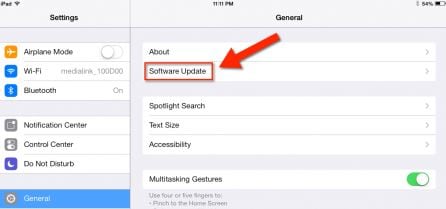
Βήμα 2: Διαμορφώσεις δικτύου
Εφόσον το AirPlay και ο κατοπτρισμός λειτουργούν με τη βοήθεια μιας ενεργής σύνδεσης στο Διαδίκτυο, συνιστάται να βεβαιωθείτε ότι χρησιμοποιείτε την ίδια σύνδεση Wi-Fi. Εάν βρίσκεστε σε περιοχή με διαφορετικές συνδέσεις Wi-Fi, βεβαιωθείτε ότι χρησιμοποιείτε μόνο μία από αυτές.
Βήμα 3: Ενεργοποιήστε το AirPlay
Το πιο σημαντικό μέρος του mirroring είναι η σύνδεση στο AirPlay. Βεβαιωθείτε ότι το AirPlay σας είναι ενεργό. Μπορείτε να το κάνετε αυτό σύροντας απαλά το δάχτυλό σας στην οθόνη σας με μια κίνηση προς τα πάνω. Αυτό θα ανοίξει το κέντρο ελέγχου σας. Πατήστε στην επιλογή AirPlay και ενεργοποιήστε την.
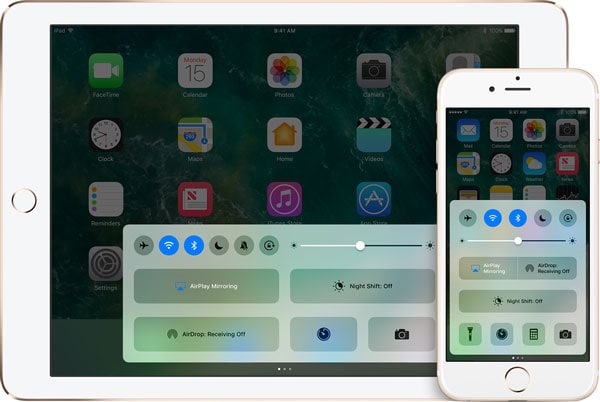
Μέρος 2: Το AirPlay δεν θα συνδεθεί στο Apple TV
Η λειτουργία AirPlay από την Apple μπορεί κατά καιρούς να σταματήσει να λειτουργεί, εμποδίζοντάς σας να αντικατοπτρίσετε το iPad σας στο Apple TV ή στον υπολογιστή σας. Για να αντιμετωπίσετε αυτό το πρόβλημα, ακολουθήστε προσεκτικά αυτά τα βασικά βήματα.
Βήμα 1: Ελέγξτε τις ενημερώσεις της Apple TV
Το πρώτο και σημαντικό βήμα που πρέπει να κάνετε είναι να ελέγξετε εάν το Apple TV σας λειτουργεί με το πιο πρόσφατο λογισμικό, καθώς τα παλιά λογισμικά θα σας δυσκολέψουν τη σύνδεση στο AirPlay. Στο Apple TV σας, μεταβείτε στις ‘Ρυθμίσεις’, ‘Γενικά’ και επιλέξτε ‘Ενημέρωση λογισμικού’.
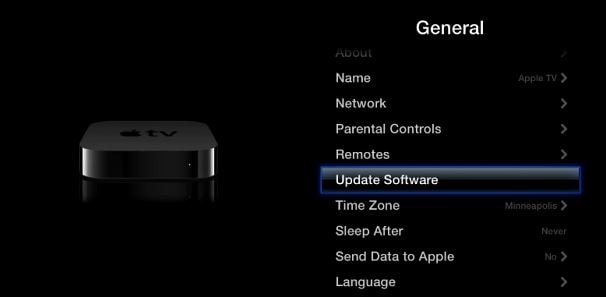
Θα ανοίξει μια νέα διεπαφή για να σας ενημερώσει εάν υπάρχει ενημέρωση. Εάν η συσκευή σας είναι παλιά, θα λάβετε μια ειδοποίηση οθόνης που θα σας ζητά να ενημερώσετε το Apple TV σας. Κάντε κλικ στην επιλογή «Ενημέρωση τώρα» για λήψη του πιο πρόσφατου λογισμικού.
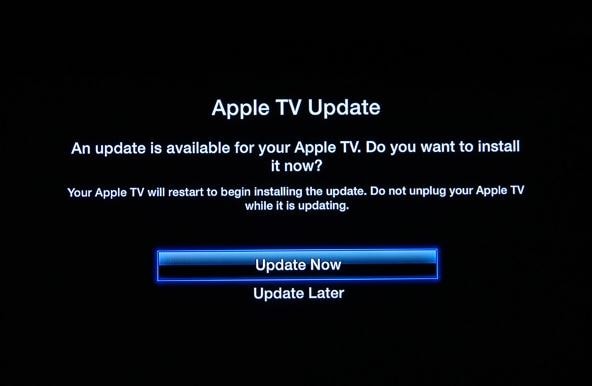
Βήμα 2: Επιβεβαιώστε τη σύνδεση δικτύου
Για να συνδέσετε επιτυχώς το Apple TV σας στο Airplay, πρέπει να είστε συνδεδεμένοι στην ίδια σύνδεση Wi-Fi με το iDevice σας. Στο iDevice, μεταβείτε στις ‘Ρυθμίσεις’ και επιλέξτε ‘Wi-Fi’ και ελέγξτε τη σύνδεση Wi-Fi στην οποία είστε συνδεδεμένοι. Στο Apple TV σας, μεταβείτε στις «Ρυθμίσεις» και επιλέξτε «Γενικά» και τέλος επιλέξτε «Δίκτυο». Βεβαιωθείτε ότι το Wi-Fi που χρησιμοποιείται από το Apple TV και το iDevice είναι το ίδιο.
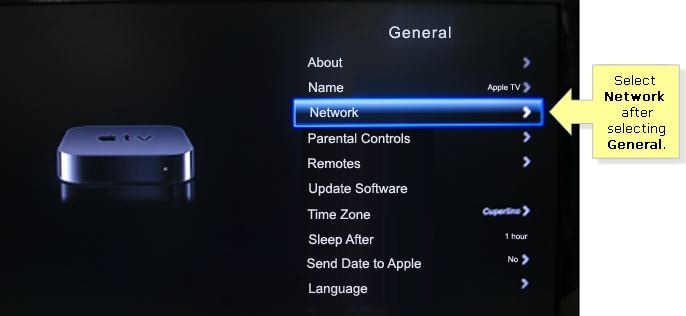
Βήμα 3: Ενεργοποιήστε το AirPlay στο Apple TV
Για να ενεργοποιήσετε το AirPlay στο Apple TV σας, μεταβείτε στις ‘Ρυθμίσεις’ και επιλέξτε ‘AirPlay’. Τώρα προσπαθήστε να συνδεθείτε στο AirPlay ή να αντικατοπτρίσετε το Apple TV σας χρησιμοποιώντας το iDevice σας. Εναλλακτικά, μπορείτε να δοκιμάσετε να αποσυνδέσετε τα καλώδια Apple TV σας για περίπου 30 δευτερόλεπτα και να τα συνδέσετε ξανά.
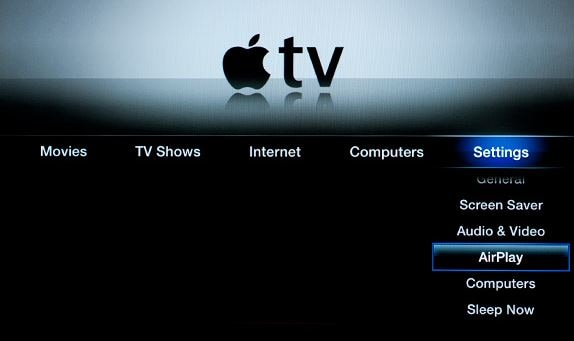
Μέρος 3: Πώς να διορθώσετε το AirPlay δεν θα συνδεθεί με το Reflector
Το Reflector είναι ένα λογισμικό που μετατρέπει τον υπολογιστή ή το Mac σας σε δέκτη AirPlayer. Ακριβώς όπως η λειτουργία AirPlay στο iPhone, το Reflector λειτουργεί εμφανίζοντας την οθόνη του iDevice σε μια αποκλειστική συσκευή στην οθόνη του υπολογιστή σας. Εάν δεν μπορείτε να δείτε το εικονίδιο καθρέφτη AirPlay ή δεν μπορείτε να συνδεθείτε στο airplay, τότε θα πρέπει να συνειδητοποιήσετε ότι δεν θα είστε σε θέση να εντοπίσετε τη συσκευή σας iOS. Με το λογισμικό Reflector, εάν η λειτουργία airplay δεν συνδέεται, έτσι μπορείτε να το ξεπεράσετε.
Μέθοδος 1: Ελέγξτε τη σύνδεσή σας
Εάν χρησιμοποιείτε μια σύνδεση δικτύου που βασίζεται στο σπίτι, δοκιμάστε να ελέγξετε τη σύνδεση του τείχους προστασίας καθώς μπορεί να είναι η αιτία του προβλήματος.
Μέθοδος 2: Ενημέρωση ανακλαστήρα
Εάν χρησιμοποιείτε μια παλιά έκδοση του Reflector, θα πρέπει να την ενημερώσετε στην πιο πρόσφατη έκδοση. Εάν κάνετε mirroring χρησιμοποιώντας το iPhone 10, οι πιθανότητες είναι μεγάλες να χρειαστεί να χρησιμοποιήσετε το Reflector 2. Το Reflector 1 λειτουργεί τέλεια σε iOS 6,7 και 8.
Μέρος 4: Αποκτήστε ένα εναλλακτικό λογισμικό αντικατοπτρισμού
Εάν κάνατε το καλύτερο δυνατό για να επισκευάσετε ή να συνδέσετε το AirPlay στο iPhone σας χωρίς αποτέλεσμα, μπορείτε πάντα να χρησιμοποιήσετε ένα εξωτερικό πρόγραμμα για να σας βοηθήσει. Με την προηγμένη τεχνολογία, μπορείτε να βρείτε διαφορετικά προγράμματα κατοπτρισμού που μπορούν να σας βοηθήσουν να αντικατοπτρίσετε το iPhone σας χωρίς να ανησυχείτε για την ελαττωματική λειτουργία AirPlay στο iPhone σας. Ένα από τα καλύτερα προγράμματα mirroring είναι αναμφίβολα DrFoneTool – iOS Screen Recorder αφού σας εγγυάται την καλύτερη εμπειρία βίντεο και mirroring. Ουσιαστικά, το DrFoneTool – iOS Screen Recorder είναι ένα λογισμικό εγγραφής, αλλά μπορείτε επίσης να το χρησιμοποιήσετε για να αντικατοπτρίσετε την οθόνη σας iOS στον υπολογιστή ή τον ανακλαστήρα σας.

DrFoneTool – iOS Screen Recorder
Ένα ισχυρό λογισμικό καθρέφτη και εγγραφή που δεν θα χάσετε!
- Αντικατοπτρίστε τη συσκευή σας σε πραγματικό χρόνο χωρίς καθυστέρηση.
- Καθρεφτίστε και εγγράψτε παιχνίδια για κινητά, βίντεο και άλλα σε μεγαλύτερη οθόνη.
- Υποστηρίζει τόσο jailbroken όσο και non-jailbroken συσκευές.
- Υποστήριξη iPhone, iPad και iPod touch που εκτελεί iOS 7.1 έως iOS 11.
- Περιέχει εκδόσεις Windows και iOS (η έκδοση iOS δεν είναι διαθέσιμη για iOS 11).
Είτε χρησιμοποιείτε iPad, iPhone, Apple TV ή το λογισμικό Reflector, η ειδοποίηση της μη σύνδεσης AirPlay θα πρέπει να σημάνει συναγερμό, ειδικά αν σας αρέσει να παρακολουθείτε ή να αντικατοπτρίζετε τις συσκευές σας. Από όσα καλύψαμε, είναι εύκολο να διαπιστωθεί ότι το πρόβλημα μη σύνδεσης του AirPlay μπορεί να λυθεί εύκολα, εάν εφαρμοστούν οι σωστές μέθοδοι και βήματα.
πρόσφατα άρθρα